كيفية إخفاء تنبيهات IMessage

هل سبق لك أن كنت في العمل أو المدرسة وظهر لك إشعار iMessage منبثق لا تريد أن يراه شخص آخر؟ ولحسن الحظ، هناك طرق للتوقف
لا يوجد نقص في برنامج إدارة الوظائف الحالي ، من خدمات الإدارة عبر الإنترنت مثل Trello و Asana ... على المتصفح إلى برنامج إدارة الوظائف على الكمبيوتر. تدعم هذه البرامج المستخدمين لتتبع وإدارة سير عملهم بسهولة.
غالبًا ما تستخدم الشركات أداة الإدارة عبر الإنترنت هذه لتتبع أنواع الوظائف وسير العمل والمعلومات ، وسيتعين عليك في كثير من الأحيان التعود عليها منذ البداية لاستخدام برامج التتبع العامة. هذا. مع HelloTimo ، ستجد البساطة والود في الواجهة والميزات الفريدة ، وخاصةً يمكن لـ Timo العمل عندما لا تكون هناك حاجة إلى الإنترنت.
في المقالة أدناه ، سيرشدك Download.com.vn إلى استخدام Timo على متصفحك وعلى جهاز الكمبيوتر الخاص بك كتطبيق ويب ، يجب عليك إعطاء الأولوية لاستخدام Timo على متصفح Google Chrome.
الخطوة 1: انتقل إلى رابط HelloTimo وحدد علامة الجمع في التاريخ الذي تريد إضافة الوظيفة إليه ، وسيكون الجزء العلوي هو أسبوع العمل الأول من ذلك الشهر ، على سبيل المثال هنا من 1 إلى 7 أكتوبر
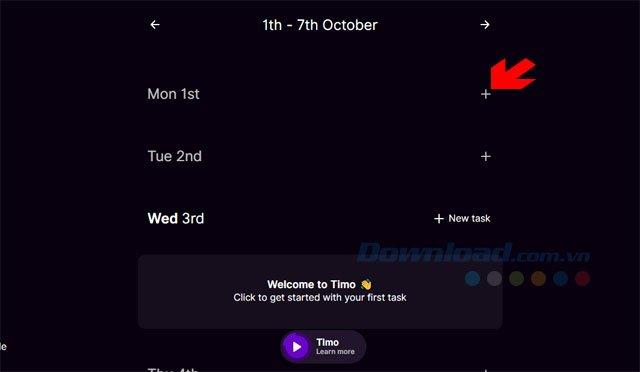
بعد مزيد من العمل على المحتوى واصلتم في ذلك، إذا كنت تريد أن تعرف الوقت من إنجاز العمل الرجاء الضغط اللعب لتشغيل الوقت لهذا العمل أن يكتمل إلى متى.

إذا كانت هناك وظائف ترغب في جدولتها في الأيام القادمة ، فيرجى النقر على السهم كما هو موضح أدناه لنقل أسبوع عملك.

إذا كنت ترغب في تغيير محتوى الوظيفة أو حذف المهمة المضافة ، فانقر فوق الرمز i في المهمة التي تريد حذفها.

في هذا يمكنك تحرير المحتوى أو حذف المهمة إذا تم إكمالها ، أو تحديد علامة الاختيار بجوار المحتوى لإلغاء المهمة.
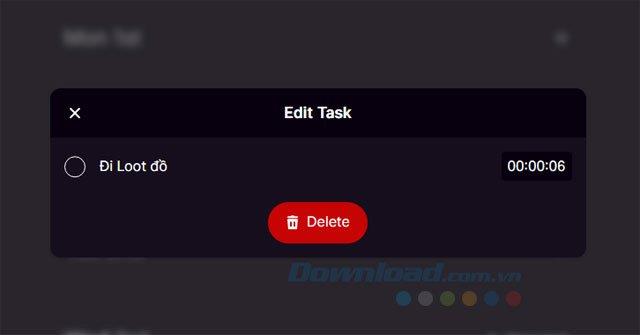
في Timo ، هناك نوعان من الواجهة ، وهما فاتح ومظلم ، إذا كان عليك استخدام واجهة Light في النهار وإذا كنت نشطًا في الليل ، فاضغط على Dark.

سيتم عرض واجهة وضع الإضاءة لـ HelloTimo. للرجوع ، ما عليك سوى النقر على الوضع المظلم أدناه. يمكن أن يعمل Timo في غياب الإنترنت ويستخدم التخزين المحلي لحفظ مهامك.

إذا كنت لا ترغب في استخدام Timo على إصدار الويب ولكنك تريد استخدامه كتطبيق ، فيمكنك استخدام الإعدادات في Google Chrome للحفظ.
الخطوة 1: انتقل إلى عنوان Timo في نافذة متصفح Chrome ، وتذكر أن المتصفح ليس مجهولاً. ثم حدد الإعدادات> أدوات أخرى> إنشاء اختصار.

ستكون هناك نافذة منبثقة ، حدد فتح كنافذة وانقر فوق إنشاء لجعل الرمز على سطح المكتب.
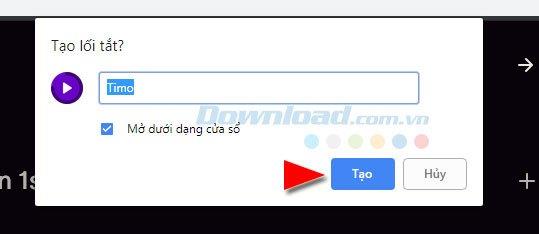
قريبا سترى أيقونة Timo على سطح المكتب. اضغط عليها لاستخدام HelloTimo.

أو يمكنك تثبيت Timo في شريط المهام ، أو العثور على الرمز في البدء.

ستظهر نافذة Timo كتطبيق سطح مكتب بنفس الوظائف مثل إصدار الويب.
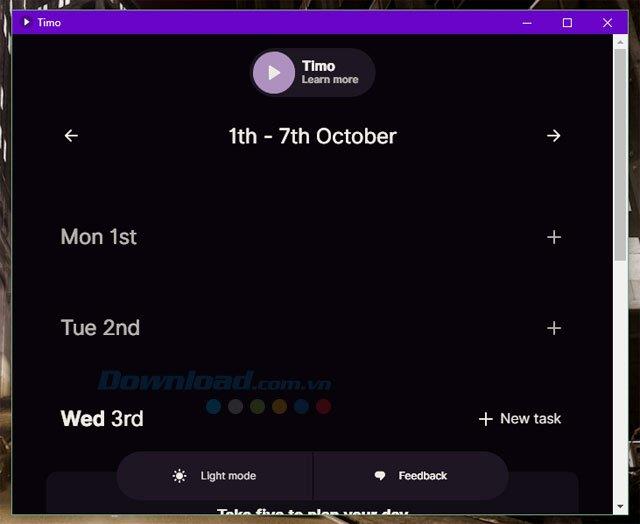
يمكنك النقر فوق وقت البدء ، ثم اختيار تغيير الواجهة ، والاستمرار في استخدام التخزين المحلي لحفظ مهمتك على Timo.

تبدو طريقة استخدام Timo لإدارة المهام بسيطة بعض الشيء ومناسبة لأولئك الذين يرغبون في التحكم في وقت عملهم ويرغبون في معرفة الوقت المستغرق لإنهاء المهام. إذا وجدت هذا البرنامج مثيرًا للاهتمام ، فأرسل ملاحظات إلى HelloTimo بالنقر فوق ملاحظات وكتابة محتوى الرسالة وإرسالها إلى Timo .
بالإضافة إلى Timo ، هناك العديد من أدوات إدارة الوظائف على Chrome التي يمكنك استخدامها في شكل ملحقات المتصفح ، ارجع إلى أدوات المتصفح المساعدة لإدارة العمل على Google Chrome في المقالة. كتابة أدوات مفيدة لإدارة الوظائف على Google Chrome.
هل سبق لك أن كنت في العمل أو المدرسة وظهر لك إشعار iMessage منبثق لا تريد أن يراه شخص آخر؟ ولحسن الحظ، هناك طرق للتوقف
على الرغم من أن الأمر كان مرتبطًا بمطاردة شخص ما تنجذب إليه، إلا أن "الانزلاق إلى الرسائل المباشرة" أصبح الآن مصطلحًا أوسع للاتصال بشخص ما عبر وسائل التواصل الاجتماعي.
إذا كانت سفينتك الحالية لا تستطيع قطع الطريق أثناء اجتيازك لعالم Starfield، فقد حان الوقت للتبديل إلى سفينة تقوم بهذه المهمة. ومع ذلك، ستارفيلد هو
سفينتك هي جزء أساسي من تجربة Starfield الخاصة بك. ستعيش فيه، وتقاتل فيه، وتستكشفه. اللعبة تسمح لك بترقيتها كما تريد
Photopea هو محرر صور ورسومات عبر الإنترنت يسمح للمستخدمين بتحرير صورهم دون الحاجة إلى اشتراكات تطبيقات باهظة الثمن. يمكن أن تعمل بمثابة
نظرًا لأن هواتف Apple تأتي مع كمية محددة فقط من مساحة التخزين الداخلية التي لا يمكن توسيعها، فقد تنفد المساحة لديك بسرعة. في مرحلة ما، قد تتمكن من ذلك
عندما تقوم بإعداد القوائم، يمكن أن تكون النقاط النقطية مفيدة. إنها تفصل كل شيء بدقة وتمكنك من تنظيم المعلومات. يمكنك إدراج رصاصة
هل كنت تبحث عن طرق لتجميل منزلك في تيراريا؟ يعد الحصول على منشرة من أكثر الطرق ملاءمة لتأثيث منزلك
تعرّف على كيفية التصدير من Garageband إلى MP3 على جهاز Mac أو iPhone أو iPad، بما في ذلك منطقة معينة، في هذا الدليل.
لقد كانت الكتل جزءًا لا يتجزأ من امتياز Super Mario Bros. منذ بدايته. غالبًا ما يقومون بإخفاء العملات المعدنية وشكا من القوة بالداخل أو مساعدتك في التنقل في كل مستوى.
تعد Hisense علامة تجارية ذات شعبية متزايدة عندما يتعلق الأمر بتكنولوجيا التلفزيون الذكي. إنهم يصنعون وحدات LED وULED (Ultra LED) صديقة للميزانية
تعرف على كيفية تغيير اسم قالب WordPress الخاص بك بسهولة وتخصيص موقع الويب الخاص بك ليتناسب مع علامتك التجارية
دليل كامل لشراء أو تداول Headless Head الحصري، المعروف بتأثيره الزخرفي الفريد، في Robolox.
إذا كنت تحاول نهب أو الاستيلاء على سفينة في ستارفيلد، فيجب عليك أولاً التأكد من عدم قدرتها على الهروب من القتال. يعد تعطيل محركات السفن بمثابة مقدمة لـ
يمكن لبرنامج Microsoft Excel، المشهور بقدرته على إجراء العمليات الحسابية المعقدة، أن يساعد أيضًا في عمليات القسمة البسيطة. يمكن أن يكون هذا مفيدًا في مواقف الحياة الواقعية،
عندما تستخدم جهاز iPhone الخاص بك وتبدأ التطبيقات في التعطل أو التباطؤ بشكل كبير، عادةً ما تقوم بإعادة تشغيل جهازك حتى يعمل بشكل صحيح مرة أخرى. لكن
من المحتمل أن يكون أي شخص متصل بالإنترنت قد صادف نافذة منبثقة نصها "هذا الموقع يستخدم ملفات تعريف الارتباط". يتم منحك دائمًا خيار قبول الكل
يمكن أن يكون حساب كميات كبيرة من البيانات في برنامج Excel مرهقًا ويستغرق وقتًا طويلاً، ولهذا السبب تكون الأتمتة مفيدة. إذا كنت تستخدم Excel بانتظام، فسوف تفعل ذلك
هل حان الوقت لاستبدال سوار Apple Watch الخاص بك؟ سنوضح لك كيفية إزالة سوار Apple Watch الخاص بك في هذا البرنامج التعليمي المفيد.
أصبحت نوافذ الويب المنبثقة مرادفة للصفحات غير المرغوب فيها، حيث تقوم معظم المتصفحات بحظرها افتراضيًا. بين الحين والآخر، على الرغم من ذلك، قد يحتوي الموقع على


















